كيفية إدارة تخزين WhatsApp على iPhone و Android
WhatsApp هو الطريقة المفضلة للبقاء على اتصال مع الأصدقاء والعائلة. بالطبع ، هناك العديد من البدائل للمراسلة ، ويواصل WhatsApp تضمين ميزات جديدة للحفاظ على تفاعل المستخدمين. في الآونة الأخيرة ، أضاف WhatsApp بعض الوظائف الإضافية المفيدة مثل مكالمات الفيديو الجماعية ودعم الملصقات والمزيد. غالبًا ما تؤدي كل هذه الميزات وإعادة التوجيه إلى زيادة حجم متجر هاتفك. لحسن الحظ ، يقدم WhatsApp الآن أداة مدير تخزين مدمجة لإدارة مساحة التخزين بذكاء.

تقوم أداة استخدام مساحة تخزين WhatsApp الحالية بفرز جميع الدردشات المتاحة حسب مقدار المساحة التي تشغلها ، مع سرد عدد الرسائل والصور وملفات GIF ومقاطع الفيديو في كل محادثة والسماح للمستخدم بحذف كل فئة ببضع نقرات. هذا مفيد ولكنه لا يمنح المستخدمين طريقة لتصفح المحتوى الذي يزيلونه.
هذا مهم إذا كنت بحاجة إلى مسح ، على سبيل المثال ، دردشة جماعية عائلية ، وتجنب حذف أي صور مهمة.
هناك أدوات أخرى لتنظيف التخزين. ولكن حتى الآن ، يعد تطبيق WhatsApp أفضل من المنافسين مثل تطبيق Files Go من Google وحلول الطرف الثالث الأخرى. اتبع المنشور لمعرفة كيفية إدارة تخزين WhatsApp مثل المحترفين على iPhone و Android.
أين توجد أداة التخزين WHATSAPP
لحسن الحظ ، لم ينشئ WhatsApp تطبيقًا منفصلاً لإدارة التخزين على الجهاز. قامت الشركة بدمج الأداة داخل التطبيق. اتبع الخطوات أدناه للوصول إليه.
على iPhone
الخطوة 1: افتح WhatsApp على iPhone.
الخطوة 2: اضغط على الإعدادات في علامة التبويب السفلية.
الخطوة 3: حدد التخزين والبيانات من القائمة التالية.
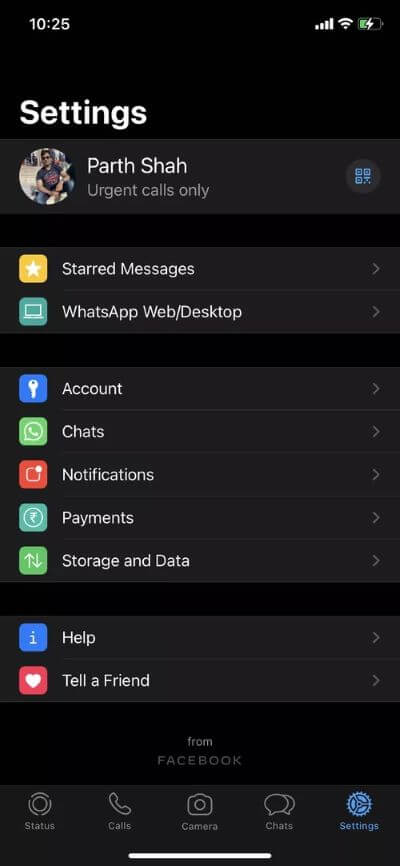
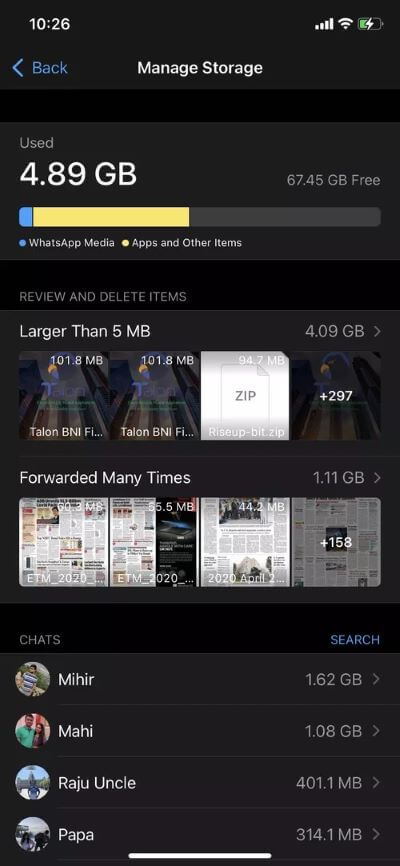
الخطوة 4: اضغط على إدارة التخزين.
على Android
الخطوة 1: افتح تطبيق WhatsApp على هاتف Android الخاص بك.
الخطوة 2: اضغط على قائمة النقاط الثلاث في الزاوية اليمنى العليا وانتقل إلى الإعدادات.
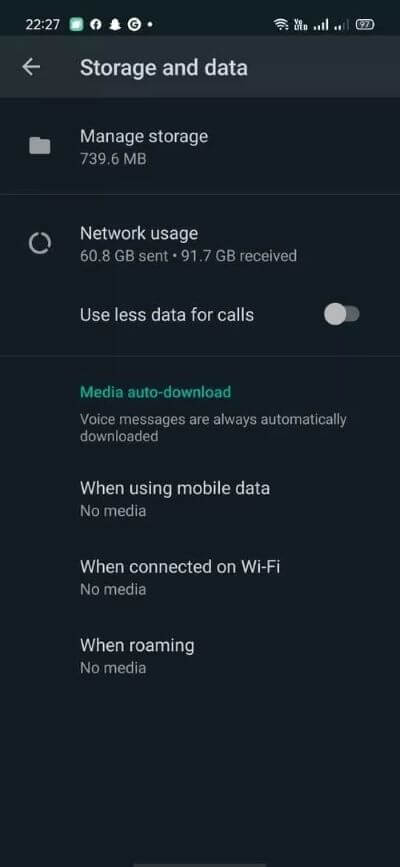
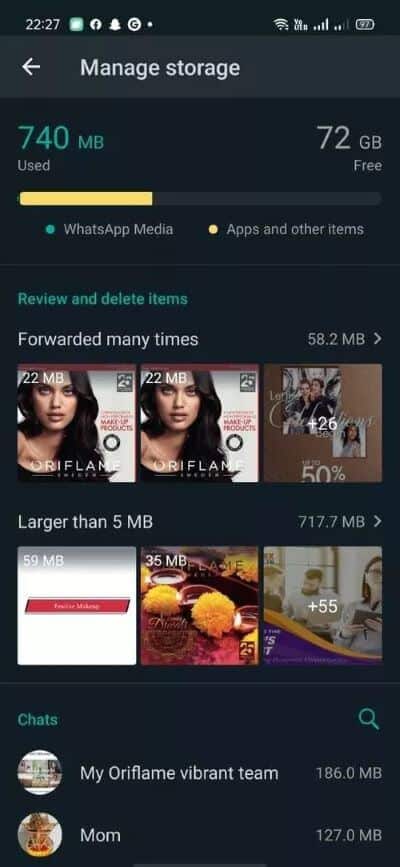
الخطوة 3: انتقل إلى استخدام البيانات والتخزين> إدارة التخزين.
وظائف التخزين WHATSAPP
فور الرهان ، سترى الحجم الإجمالي الذي يستهلكه WhatsApp على جهازك. يمكنك أيضًا إلقاء نظرة على مساحة التخزين المتبقية على الجهاز.
توفر الأداة الجديدة صورًا مصغرة للمحتوى ليتم حذفها وتجميع هذه البيانات في فئات ، بما في ذلك إعادة التوجيه عدة مرات وأكبر من 5 ميغابايت. من المفترض أن يسهل ذلك على المستخدمين تحديد المحتوى الذي لم يعد بحاجة إليه أو يريدونه ، ويمكن حذفه.
صنف WhatsApp المحتوى إلى مجموعتين.
أكبر من 5 ميجابايت: كما يوحي الاسم ، سترى جميع ملفات الوسائط التي يزيد حجمها عن 5 ميجابايت في مكان واحد. يمكنك تحديد جميع الملفات وحذفها أثناء التنقل.
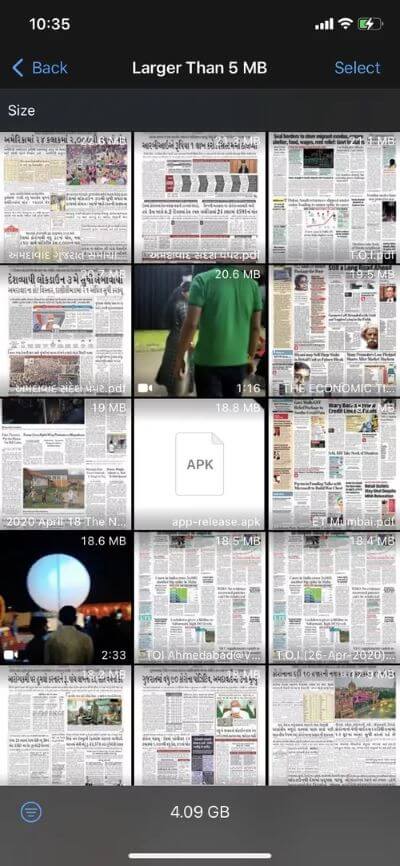
أنا أحب القليل من الاهتمام بالتفاصيل هنا. على سبيل المثال ، يمكنك النقر فوق قائمة التصفية في الزاوية اليسرى السفلية وفرز ملفات الوسائط حسب الأحدث والأقدم والأكبر. يحدث فرقًا كبيرًا أثناء فرز مئات ملفات الوسائط.
تم إعادة توجيهها عدة مرات: يحتوي هذا القسم على جميع الصور ومقاطع الفيديو والمستندات التي تمت إعادة توجيهها عدة مرات في الدردشات الفردية والمجموعات.
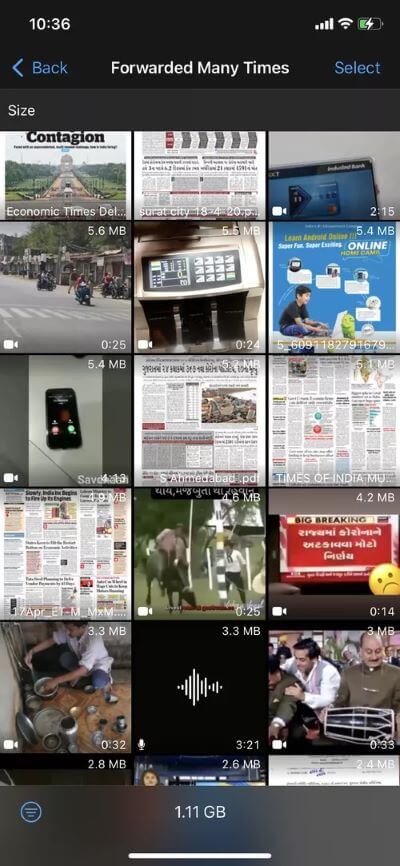
افتح القسم واضغط على زر تحديد في الأعلى. اضغط على تحديد الكل في الجزء السفلي وانقر فوق حذف من الشاشة التالية. يمكنك أيضًا تحديد ملف وسائط ووضع علامة عليه كمفضلة.
حذف الوسائط غير الضرورية عن طريق الدردشة
تتيح لك أداة WhatsApp Storage أيضًا عرض مساحة التخزين التي تم التقاطها بواسطة الدردشات الفردية. يمكنك رؤية اسم جهة الاتصال مع صورة الملف الشخصي ومساحة التخزين. هذا مهم حقًا لأنه يسمح لك بمشاهدة وسائط WhatsApp عبر الدردشة وتجنب ملفات الوسائط المهمة عن طريق الخطأ.
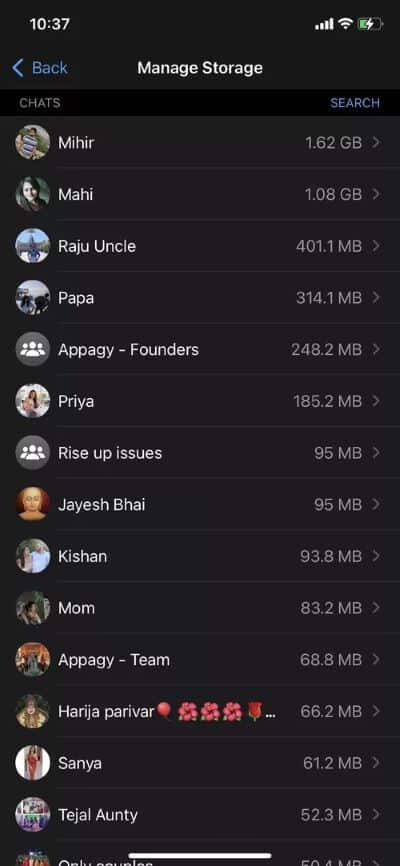
يمكنك أيضًا النقر فوق خيار البحث والانتقال بسرعة إلى الدردشة لحذف الملفات.
لماذا تحتاج إلى استخدام أداة التخزين WHATSAPP
بمرور الوقت ، يأخذ WhatsApp مساحة تخزين كبيرة على الجهاز. يمكنك دائمًا الرجوع إلى الطرق المعتادة لحذف ملفات الوسائط من تطبيق المعرض. ولكن في هذه العملية ، قد ينتهي بك الأمر إلى إزالة بعض الملفات السرية والمهمة من الجهاز. بعد ذلك ، لا يمكنك الوصول إلى تلك الصور ومقاطع الفيديو والمستندات من دردشة WhatsApp.
تعمل أداة مدير التخزين في WhatsApp على حل المشكلة الدقيقة للمستخدمين. ميزة أخرى هي أن العملية تقلل في النهاية من حجم WhatsApp على iPhone و Android.
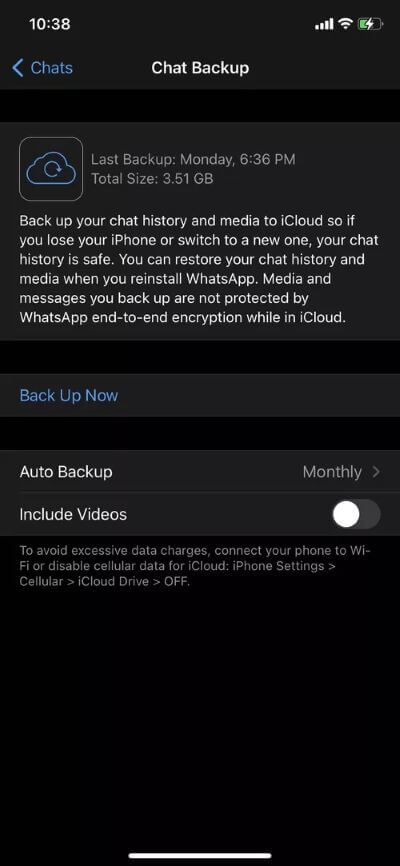
في النهاية ، ستستهلك نسخ WhatsApp الاحتياطية مساحة تخزين أقل على iCloud و Google Drive. لحسن الحظ ، تستبعد Google بيانات WhatsApp الاحتياطية من حسابها من تخزين Google Drive. هذه نعمة لمستخدمي iPhone.
بشكل افتراضي ، تقدم iCloud 5 غيغابايت فقط من مساحة التخزين المجانية. يجب عليك استيعاب الصور ومقاطع الفيديو وبيانات التطبيق الأخرى. لذلك تمتلئ مساحة التخزين البالغة الصغر على خطة iCloud المجانية بسرعة. وبالتالي ، يمكن لأداة التخزين في WhatsApp حفظ بعض العربات على ملف النسخ الاحتياطي على iCloud.
إدارة التخزين مثل المحترفين
أداة إدارة التخزين في WhatsApp هي نعمة للمستخدمين المتميزين مثلي. يسمح لي بتتبع المساحة التي يستخدمها WhatsApp على الجهاز وإدارتها بناءً على احتياجاتي. انطلق ، اتبع الخطوات وستفاجأ بمعرفة مقدار المساحة التي يشغلها WhatsApp على جهاز iPhone أو Android.
